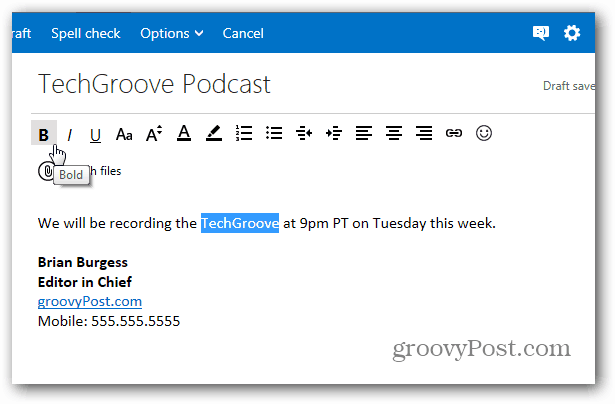Comment créer une signature Outlook.com
Email Microsoft Outlook.Com / / March 17, 2020
Un agrafe de courrier électronique depuis sa création a créé une signature qui s'affiche au bas des messages que vous envoyez. Si vous avez récemment créé un nouveau compte dans le service de messagerie électronique remanié d'Outlook.com, vous souhaiterez également créer une signature pour celui-ci.
Un agrafe de courrier électronique depuis sa création a créé une signature qui s'affiche au bas des messages que vous envoyez. Si vous avez récemment créé un nouveau compte dans Microsoft’s service de messagerie remanié Outlook.com, vous souhaiterez également créer une signature.
Connectez-vous à votre compte Outlook.com et cliquez sur Paramètres (icône d'engrenage) et sélectionnez Plus de paramètres de messagerie.
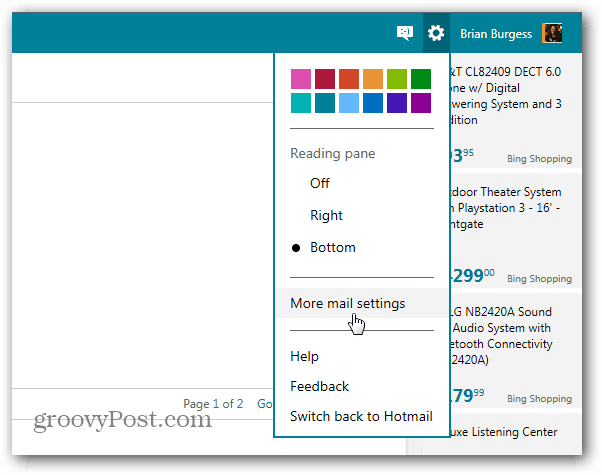
Dans la page Options, cliquez sur Police et signature du message dans la section Rédaction du courrier électronique.
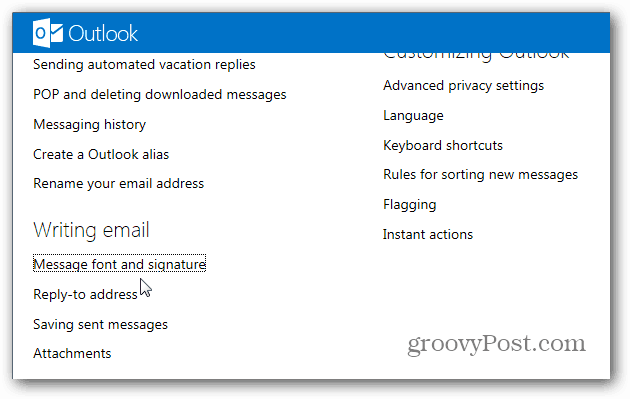
Dans la zone Signature personnelle, saisissez les informations que vous souhaitez inclure dans votre signature. Vous pouvez effectuer une mise en forme de base du texte et inclure des liens, mais je n'ai pas trouvé de moyen d'ajouter une image comme vous le pouvez dans le
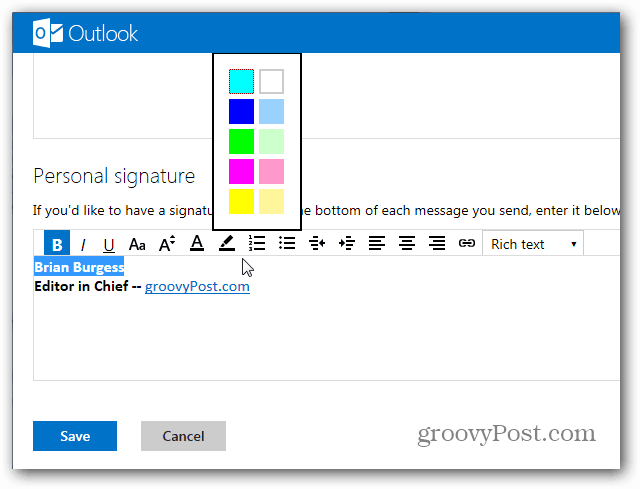
Voilà. Votre signature apparaîtra désormais sur tous les messages que vous envoyez à partir d'Outlook.com.